Fonctionnement à distance, 1 logiciel sous licence fournit – AGI Security SYS-16A901 User Manual User Manual
Page 130
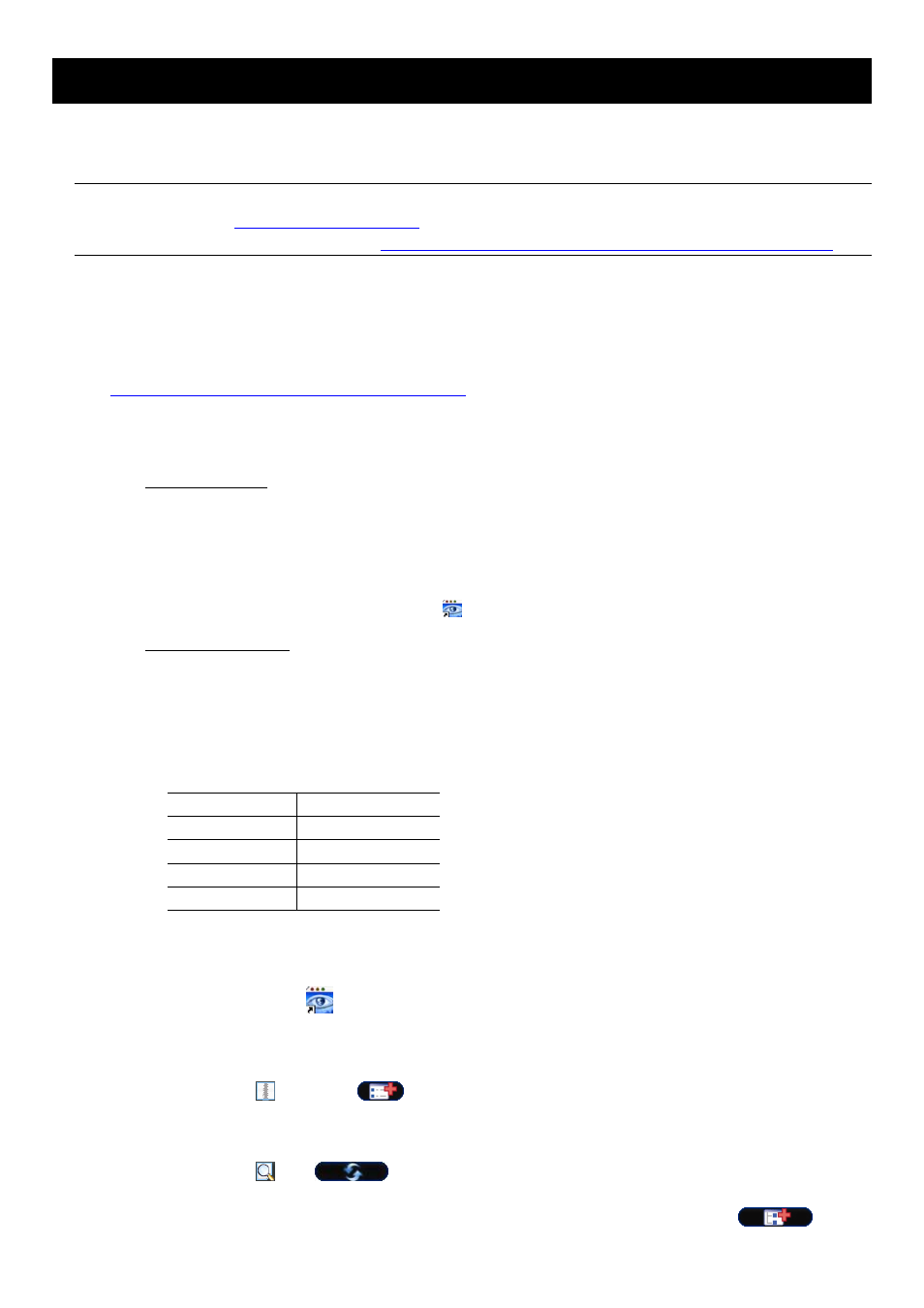
FONCTIONNEMENT À DISTANCE
42
6. FONCTIONNEMENT À DISTANCE
Vous pouvez également commander le DVR à distance via le logiciel sous licence fourni « Video Viewer », un
navigateur Web et un Smartphone.
Remarque : Pour plus de détails sur la surveillance mobile via un Smartphone, veuillez visiter notre site
officiel
www.eagleeyescctv.com
, ou télécharger les instructions d'installation et de
configuration d’EagleEyes
www.surveillance-download.com/user/eagleeyes_quick.pdf
.
6.1 Logiciel sous licence fournit
Les sections ci-dessous décrivent les fonctions fréquemment utilisées du Visionneur de vidéo. Pour des détails
concernant ce logiciel et les réglages du réseau, veuillez télécharger son manuel d’utilisateur étendu depuis le lien
suivant :
http://www.surveillance-download.com/user/CMS.pdf
6.1.1 Installation et connexion du réseau
1) Installez
le
logiciel
Étape 1 : Placez le CD fournit dans votre lecteur CD-ROM ou DVD-ROM. Le programme démarrera
automatiquement.
Étape 2 : Cliquez sur « Video Viewer » pour installer le programme, ou cliquez sur «Télécharger les
dernières versions des manuels et des programmes » pour télécharger la dernière version de la
visionneuse à partir d'Internet.
Étape 3 : Suivez les instructions affichées à l’écran pour terminer l’installation. Lorsque l’installation est
terminée, une icône de raccourci «
» est placée sur le bureau.
2) Connexion
du
réseau
C
C
o
o
n
n
n
n
e
e
x
x
i
i
o
o
n
n
l
l
o
o
c
c
a
a
l
l
e
e
(
(
v
v
i
i
a
a
L
L
A
A
N
N
)
)
LAN est utilisé quand c’est la première fois que vous accédez à distance au DVR et vous avez besoin
de configurer le réglage du réseau de votre DVR basé sur le type de votre réseau par avance.
a) Branchez le DVR à votre PC en utilisant un câble réseau RJ45. Les valeurs par défaut du DVR sont les
suivantes :
Élément
Valeur par défaut
Adresse IP
192.168.1.10
Nom utilisateur
admin
Mot de passe
admin
Port 80
b) Réglez l’adresse IP du PC sur « 192.168.1.XXX » (1~255, sauf 10) afin de mettre le PC et le DVR sous le
même domaine.
c) Double-cliquez sur «
» qui apparaît sur le bureau de votre PC pour accéder au panneau de contrôle.
Par défaut, le panneau « Address Book (Carnet d’adresse) » s’affiche à droite du panneau de
commande.
d) Cliquez sur «
» et sur «
» pour saisir l’adresse IP par défaut, le nom de l’utilisateur, le mot de
passe et le numéro de port du DVR que vous voulez connecter.
OU
Cliquez sur «
» «
» pour rechercher l’adresse (les adresses) IP disponible(s) de tous les
DVR qui figurent dans le même domaine que l’adresse IP de votre PC. L’adresse (les adresses)
trouvée(s) s’affiche(nt) sur une liste. Il suffit de cliquer sur pour lajouter (les ajouter) «
» au
carnet d’adresses.
